개인사업자나 프리랜서분들은 5월이면 종합소득세 신고를 해야 한다는 사실 아시죠?
저는 세금 신고를 해야한다는 사실만으로도 벌써 머리가 아파오는데요, 저처럼 매출이 적거나 세무사에게 맡기기 부담스러운 분들을 위하여 초간단 세금 신고 방법을 알려드리려고 합니다.
바로 스마트 어플을 이용하는 것인데요. 아래 내용 보시면 종합소득세 신고 이제 편안히 진행할 수 있습니다
종합소득세 자동계산기 SSEM 사용방법
보통 종합소득세는 홈택스에서 직접 신고, 관할 세무서 방문 신고, 세무사를 통해서 신고합니다.
하지만 요즘은 스마트 어플을 통해서도 세금 신고하는 분들이 많으신데요, 소개해드릴 스마트 어플은 SSEM 입니다.
SSEM은 홈택스 공인인증서나 간편 인증서만 있으면 별도의 서류제출 없이 바로 세금신고가 가능해서 편리하게 이용할 수 있습니다.
저도 오늘 바로 세금 신고를 마쳤는데요, 비용은 좀 들지만 아주 편하게 끝냈습니다.
※ 아래 버튼을 통해 지금 바로 핸드폰에 설치하고 이용해 보세요
SSEM을 이용하려면 먼저 홈택스에 회원 가입이 되어 있어야 합니다.
홈택스에 있는 자료와 연동되기 때문인데요, 아직 회원 가입을 안 하신 분들은 지금 바로 회원가입을 해주세요
1. 공인인증서나 간편 인증으로 본인 인증 진행
스마트폰에 설치가 끝나면 앱을 실행시켜 주세요. 아래 화면처럼 인증 방법을 선택해서 인증을 진행합니다.
2. 홈택스에 자동 연동 (세금 관련 자료 수집 진행)
홈택스에 회원가입하시면 자동 연동이 되어 자료를 불러옵니다. 1분~2분 정도 기다려 주세요
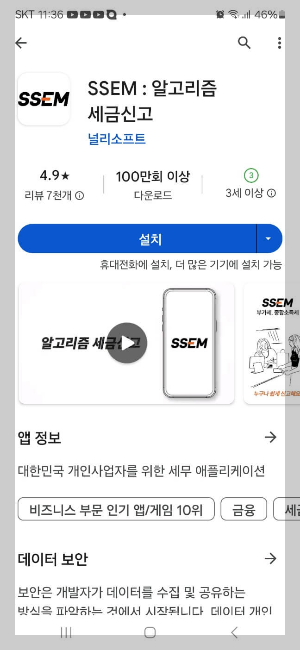


3. 기본 정보 확인과 부양가족 입력
본인의 배우자와 장애 여부를 입력하고, 부양가족 확인을 합니다.
부양가족을 추가할 경우에는 추가하기를 눌러 가족관계, 이름, 주민번호를 입력합니다.



4. 자동으로 수집된 금액 확인
사업자로 등록했다면 사업장 정보가 나오고, 비사업자라면 총수입 내역이 나옵니다.
저는 사업자가 있어서 사업장 수입과 애드센스 블로그 수입이 같이 나왔습니다.
수입을 추가하기를 누르면 블로그, 유튜브 등 여러 수입 추가하기 버튼이 나오는데, 원하는 버튼을 눌러서 직접 수입을 입력합니다.


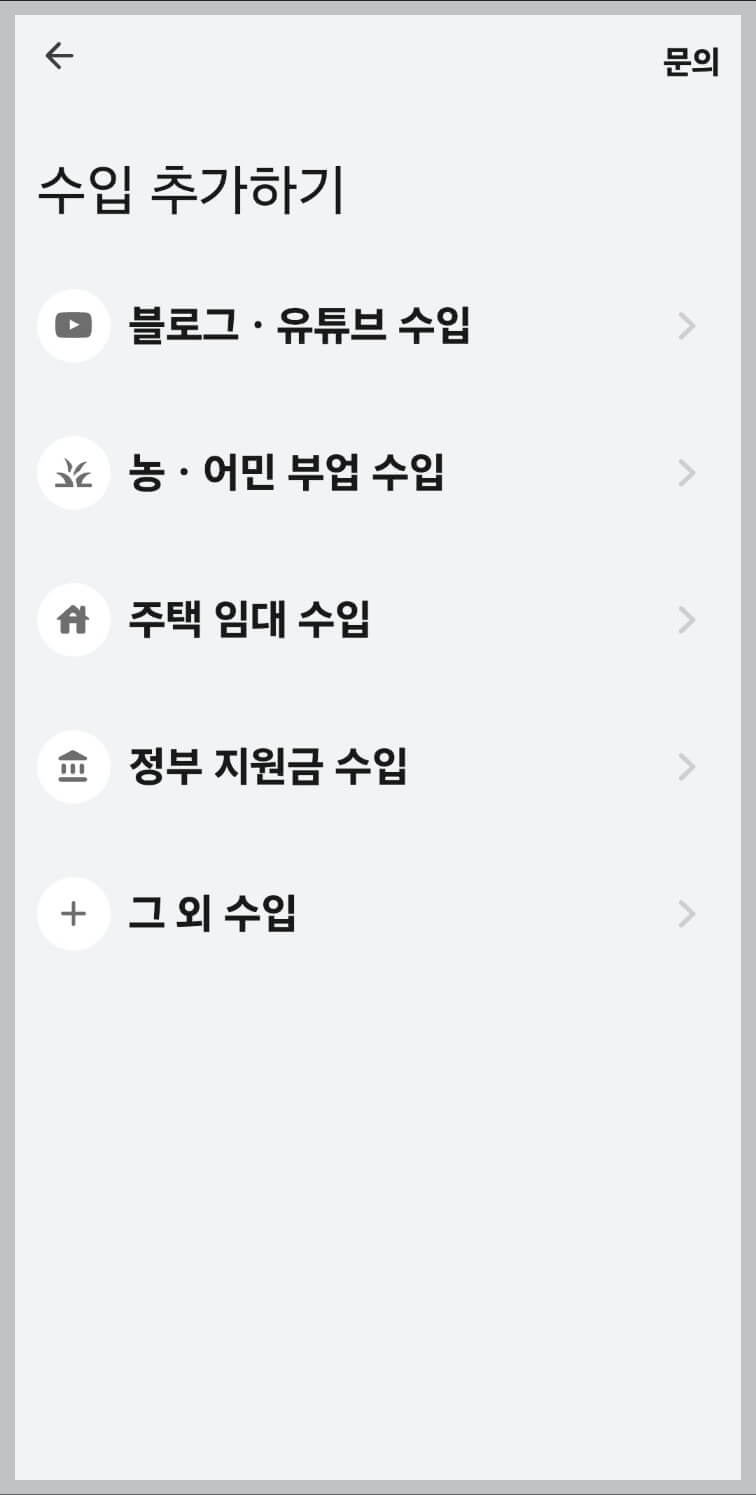
5. 비용 처리할 카드 내역 확인 (자동으로 수집되지만 카드 내역이 더 있다면 수기로 등록 가능)
6. 추가 비용 자료 입력 - 경조사비, 기부금, 정치후원금 등
7. 계산 결과 확인
지출 비용을 확인하고 더 공제받을 것이 있다면 추가로 지출 자료를 입력합니다.
계산결과 보기를 누르면 종합소득세 계산 결과가 나옵니다.
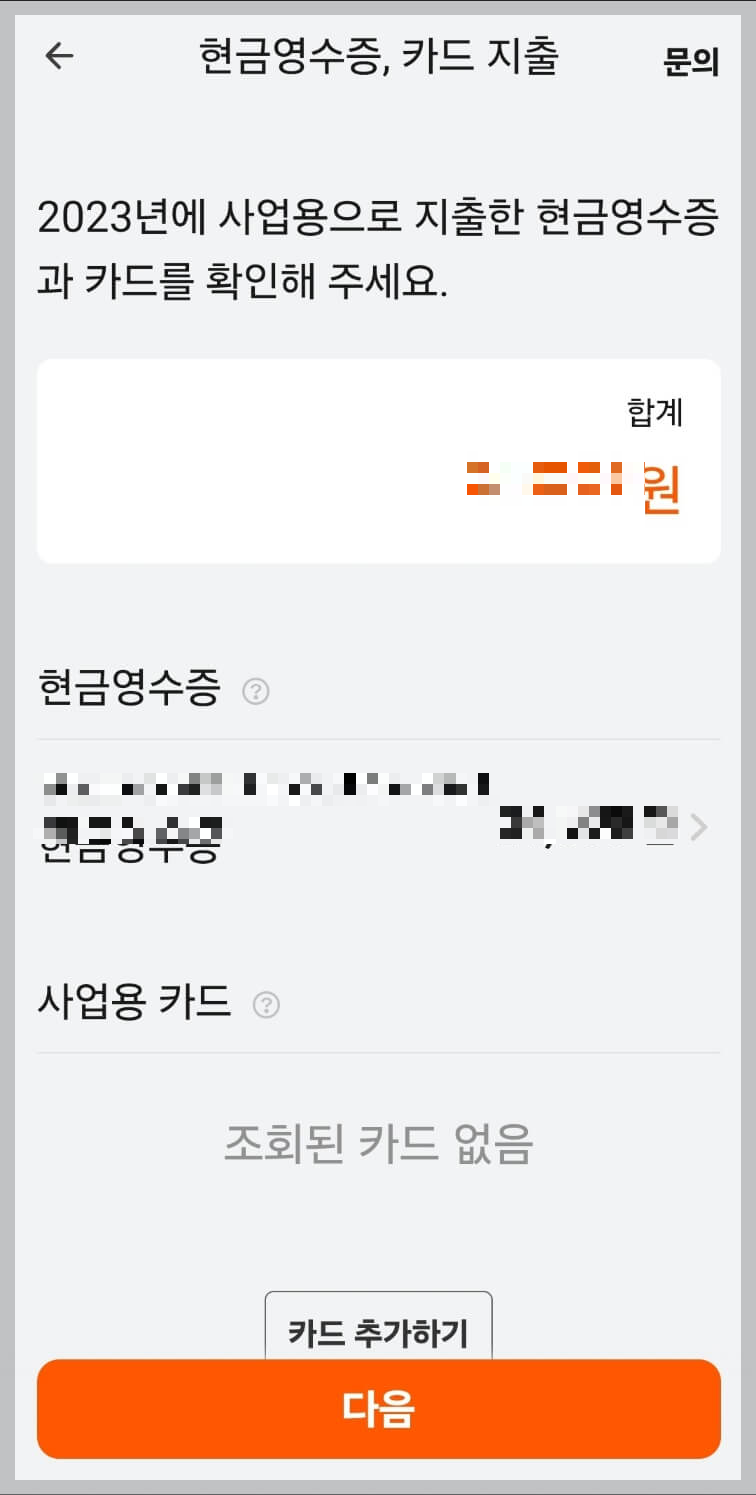


8. 종합소득세 신고하기
신고하기 버튼을 누르면 결제버튼이 나옵니다.
계산결과를 보는 것까지는 무료로 이용할 수 있습니다. 그래서 홈택스와 비교하면서 진행하셔도 좋을 거 같습니다.



SSEM 실제 사용 후기
저는 다른 사업장이 있는 모둠채움 대상자라서 홈택스에서 바로 신고를 하려고 했는데, 애드센스 블로그 수입 추가 신고를 못해서 정말 헤맸습니다.
홈택스에서 바로 신고를 하시려면 정기 신고 → 사업자 소득으로 진행하고, 업종 코드를 입력하고, 애드센스 총수익을 계산해서 입력해야 합니다.
아무리 해봐도 헷갈려서 진행이 안되더라고요. 그래서 SSEM 어플로 진행.
그런데 여기는 블로그 수입이 자동으로 입력되어 나와서 편하게 신고를 마쳤습니다.
애드센스는 미국 세금 신고를 하기 때문에 소득이 자동으로 잡힌다고 합니다. 그러니 애스센스 수익이 있으신 분들은 꼭 세금 신고하셔야 합니다.
비용이 드는 만큼 간편하게 세금 신고를 마쳤는데요, 저처럼 세금신고 때문에 머리 아프신 분들은 한번 이용해 보셔도 좋을 거 같습니다.
단, SSEM만 하지 말고 홈택스와 비교해보면서 진행하시는 걸 추천합니다.
이용 요금
종합소득세 자동계산기는 무료로 이용할 수 있고, 계산 결과 확인 후 세금 신고할 때만 33,000원 결제합니다.
그러니, 먼저 종합소득세 계산을 미리 해보고 진행하세요
SSEM의 계산 오류로 문제가 생긴다면 SSEM 전문가의 도움을 받을 수 있고, 안심신고 플러스 옵션을 이용하면 개인 실수도 해결해 준다고 하니 조금 안심이 되긴 합니다.
종이 세금계산서등의 누락된 자료는 신고기간 동안 몇 번이든 재신고가 가능하다고 하니 참고해 주세요.

